Những bức ảnh hài hước, sẽ giúp cho bạn những giây phút giải trí thật vui vẻ.




























Taskbar Classic Start Menu là một phần mềm miễn phí, nó mang lại dao diện Start cổ điển cho Windows. Nó không thay đổi trình đơn Start hiện tại của bạn nhưng thêm một tùy chọn để có được trình đơn Start cổ điển từ system tray, chỉ cần nhấp chuột vào biểu tượng
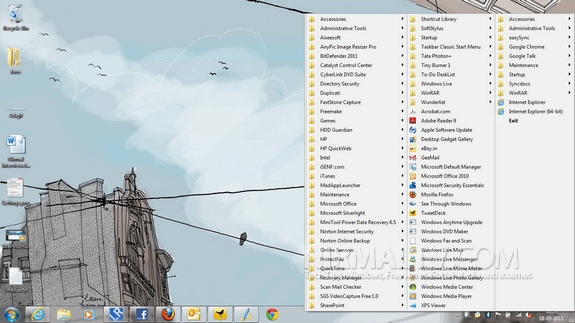
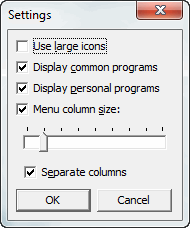
Firefox 4 đã có rất nhiều tính năng mới, cải thiện tốc độ và hiệu suất. Nhưng người dùng thất vọng khi biết rằng Firefox 4 không hỗ trợ IDM ( Internet Download Manager ) .
Các nhóm hỗ trợ Mozilla Firefox vẫn không thể làm cho các phần mở rộng tương thích với các phiên bản mới. Tuy nhiên nhóm phát triển IDM đã có các giải pháp từ phía họ. Họ nâng cấp mở rộng IDM cho Firefox 4 và nó làm việc hoàn hảo trên các phiên bản mới nhất.
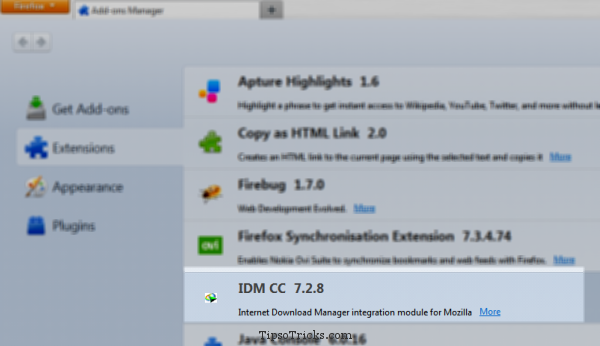
XnView là phần mềm miễn phí cho phép bạn xem và chuyển đổi các file đồ họa. Nó hiển thị rất nhanh và dễ sử dụng. Nhưng quan trọng hơn là nó hỗ trợ đến hơn 400 định dạng đồ họa! Xuất ra khoảng 50 định dạng.

Khi nhắc tới Google, chắc hẳn ai ai trong chúng ta cũng sẽ hình dung ra ngay bộ đôi sáng lập Google, Larry Page và Sergei Brin, cùng cựu giám đốc điều hành nổi tiếng Eric Schmidt. Tuy nhiên sự thật cũng khá hợp lý: Để làm nên một Google như ngày hôm nay, bộ ba kể trên cũng chỉ như “một cánh én nhỏ chẳng làm nên mùa xuân”. Đằng sau những tên tuổi lớn lúc nào cũng có những con người thầm lặng góp sức mình vào thành công chung.
Trong cuốn sách mang tên “In The Plex” của soạn giả Steven Levy, một tác giả chuyên về các vấn đề liên quan đến máy tính và công nghệ, một cái nhìn sâu sắc và toàn cảnh về bộ máy hoạt động của Google đã được mang tới cho độc giả. Qua đó, tên tuổi của những người có công với Google cũng đã dần được hé lộ. Sau đây xin được giới thiệu những gương mặt, mà nếu không có bất kỳ ai trong số họ, có thể Google sẽ chẳng thể vươn lên để trở thành một gã “quái vật” trên bản đồ công nghệ toàn cầu.
Những người “chống lưng” tài chính đầu tiên












Có trường hợp khi các trình điều khiển USB bị hỏng và kết quả là bạn có thể không có khả năng truy cập chúng. MK Registry and USB Repair là một công cụ đơn giản không cần cài đặt, là một phần mềm miễn phí cho Windows cho phép bạn sửa chữa và cài đặt lại tất cả các trình điều khiển USB. Ngoài việc sửa chữa USB, nó có thể làm cũng thực hiện sửa chữa khác như giao thức TCP / IP, thiết lập lại Winsocks proxy

Total Video Converter là một trong những công cụ chuyển đổi video mạnh mẽ, trong đó bao gồm các chức năng như chuyển đổi tất cả video sang định dạng mong muốn, ghi AVCHD và đĩa Blu-ray, chơi tất cả các video, ghi ra DVD / SVCD / VCD, tải về và chỉnh sửa video và nhiều hơn nữa. Các phần mềm được thiết kế để chuyển đổi các video cho xem video di động như 3gp, mp4, PSP, PS3, iPod, iPhone và nhiều thiết bị khác như vậy.
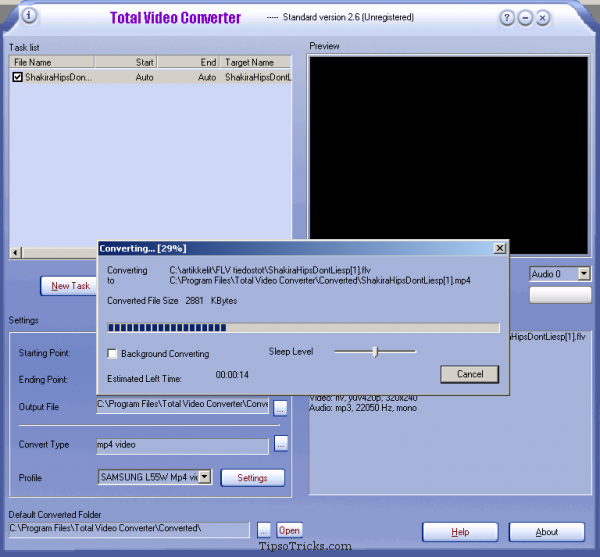
Windows cho phép bạn mã hóa file hoặc thư mục để bảo vệ dữ liệu của mình. Nhưng đôi khi có thể bạn muốn vô hiệu hóa chức năng mã hóa dữ liệu cho tất cả người dùng. Điều này sẽ cấm tất cả người dùng mã hóa các tập tin hoặc thư mục. Để thực hiện, bạn làm như sau:
- Đầu tiên bạn bấm tổ hợp phím Windows+R để mở hộp thoại Run.
- Gõ lệnh gpedit.msc trong hộp thoại Run và nhấn Enter.



Tiêu đề cột (hoặc Phân loại tiêu đề) là một phần rất cần thiết của Windows Explorer. Chúng ta có thể thay đổi thứ tự sắp xếp file bằng cách chọn một từ trong tiêu đề này.
Windows Vista được sử dụng để hiển thị tiêu đề cột trong tất cả các chế độ xem tập tin (ví dụ: Icon view, details view, list view, vv) nhưng vì một lý do không rõ, Microsoft đã thay đổi chức năng này trong Windows 7.
